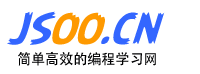钉钉如何设置电脑启动画面
钉钉是一款非常实用的企业级办公软件,它可以帮助企业提高管理效率,实现远程办公、在线会议、考勤打卡等功能,有些企业可能会想要在电脑启动时展示钉钉的启动画面,以增强企业形象,如何设置钉钉电脑启动画面呢?
需要明确的是,钉钉本身并没有提供设置启动画面的功能,我们可以通过一些方法来实现这个目的。
一种方法是使用Windows系统自带的设置,在Windows系统中,有一个名为“任务计划程序”的工具,可以设置在电脑启动时自动运行某个程序,我们可以利用这个工具,设置在电脑启动时自动运行钉钉。
具体操作步骤如下:
1、打开“任务计划程序”,可以在开始菜单中搜索并打开。
2、选择“创建基本任务”。
3、输入任务名称,钉钉启动画面”。
4、选择“当计算机启动时”作为触发器。
5、选择“启动程序”作为操作。
6、浏览并选择钉钉的安装路径,C:Program Files (x86)DingTalkDingTalk.exe”。
7、完成设置。
如果企业有个性化需求,也可以通过开发定制的方式来实现,可以开发一个启动画面程序,在电脑启动时先展示启动画面,然后再启动钉钉。
常见问题与解答:
Q1: 设置钉钉电脑启动画面会影响电脑启动速度吗?
A1: 理论上,设置启动画面会增加电脑启动时的程序加载,可能会对启动速度产生一定影响,影响程度取决于启动画面程序的复杂度和电脑硬件性能。
Q2: 除了钉钉,还可以设置其他软件的启动画面吗?
A2: 是的,除了钉钉,还可以通过类似的方法设置其他软件的启动画面,只需要在“任务计划程序”中选择相应的程序即可。
Q3: 如果不想使用启动画面了,如何取消?
A3: 如果不想使用启动画面了,可以在“任务计划程序”中找到相应的任务,然后选择“删除任务”即可取消。